重新安装系统win10步骤教程
- 分类:Win10 教程 回答于: 2022年06月24日 14:45:28
当电脑出现一些故障问题难以解决时,通常我们都会给电脑重新安装系统,那么有些用户是不懂要怎么下载安装系统win10,今天小编就给大家说说重新安装系统的方法。
工具/原料
系统版本:windows10
品牌型号:联想笔记本
制作工具:小鱼一键重装系统V1870
方法步骤
1.首先,先在桌面打开下载完成的“小鱼一键重装系统”工具,进入页面找到win10系统,点击“安装此系统”。
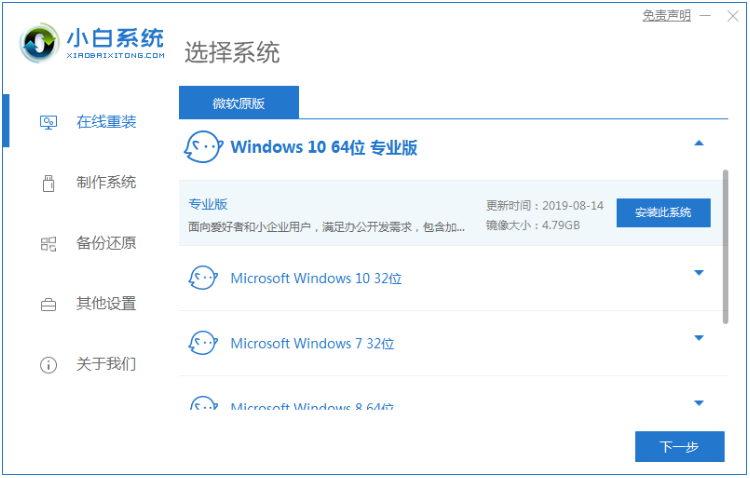
2.工具开始下载win110系统镜像文件,等待系统下载完成。

3.系统下载完成后,点击立即重启。

4.进入这个页面后选择带有箭头的选项进入,下图所示。
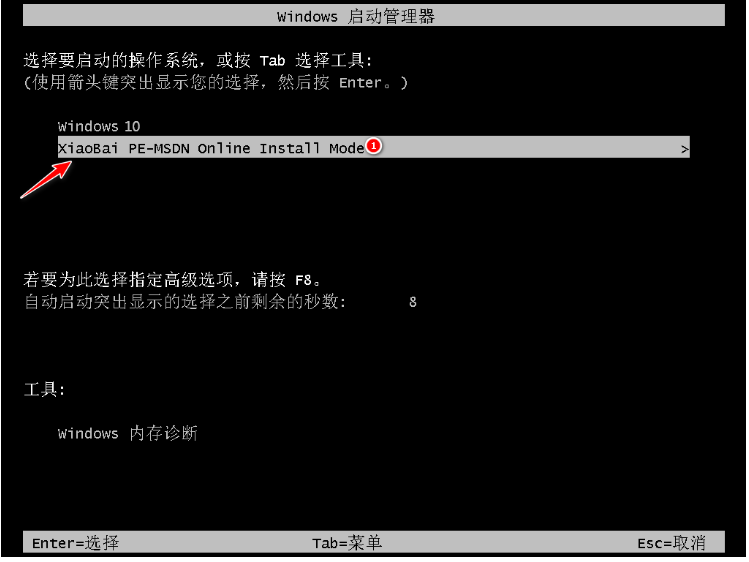
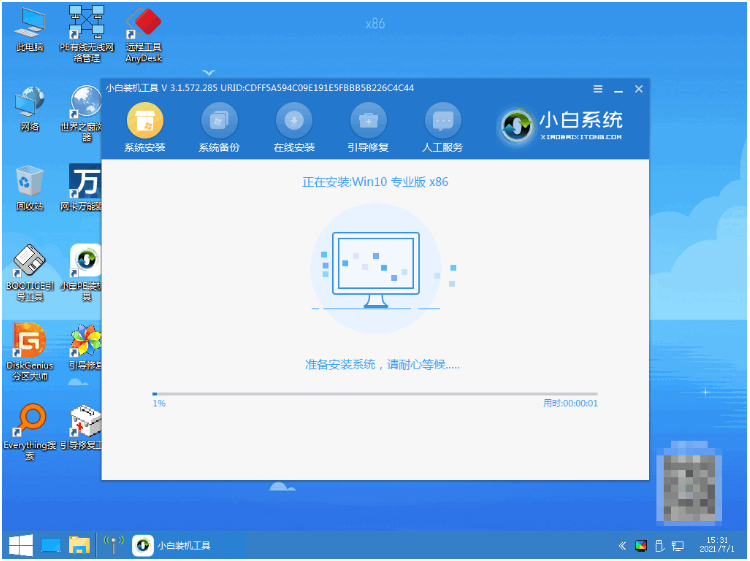
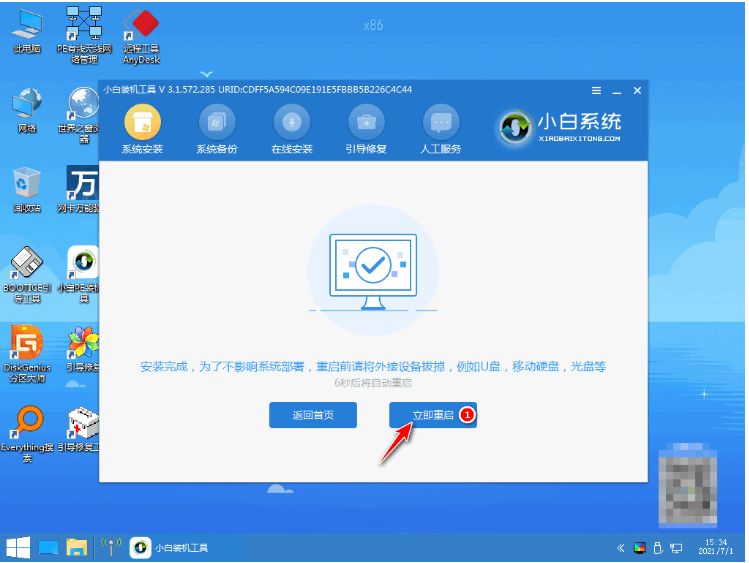

注意事项
下载时备份好c盘及重要文件,以防重要文件丢失。
总结
在桌面打开下载完成的“小鱼一键重装系统”工具,进入页面找到win10系统,点击“安装此系统”。
等待系统下载完成,点击立即重启。
进入页面后选择带有pe的选项进入。
工具自动安装系统,系统安装完成后,将电脑再次重启。
进入新的页面就完成了重新安装win10系统了。
 有用
26
有用
26


 小白系统
小白系统


 1000
1000 1000
1000 1000
1000 1000
1000 1000
1000 1000
1000 1000
1000 1000
1000 1000
1000 1000
1000猜您喜欢
- 教你怎么调整硬盘分区2018/10/30
- 主编教您提示不是有效的win32应用程序..2019/02/15
- 图文演示惠普笔记本安装win10系统教程..2021/04/02
- 演示win10一键ghost系统重装教程..2021/10/30
- 教你win10右下角通知去掉该怎么操作..2020/09/16
- win10激活企业版系统的方法介绍..2022/11/24
相关推荐
- 解答苹果电脑怎么装双系统..2019/01/14
- win10开始菜单没反应,小编教你Win10开..2018/01/10
- 教大家win10去除广告弹窗如何操作..2021/08/18
- win10系统电脑黑屏按哪三个键就能解决..2021/12/05
- 小白三步装机版安装win10系统的教程..2022/01/23
- win10价格多少钱一套的介绍2022/02/03

















